COMPARTA Y DESCARGUE
RECURSOS PARA SCRATCH

http://resources.scratchr.org/
Una de las mayores ventajas y atractivos de Scratch es permitir a los usuarios agregar imágenes (objetos), sonidos y fondos adicionales a los que trae el entorno de programación. El programa instalador de Scratch, al ejecutarse, crea la subcarpeta “Media” y allí copia, de manera automática, en tres subcarpetas, los objetos (costumes), fondos (backgrounds) y sonidos (sounds) que los creadores de Scratch incluyen “de fabrica” (por defecto) con el software.
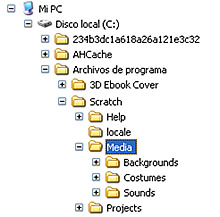 |
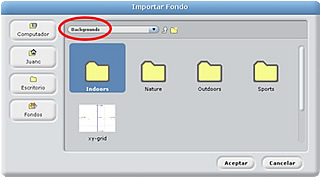 |
También te podría interesar
Lección 1: Descarga e instalación de Scratch
Ver artículoAlfabetismo básico para evaluar sitios Web
Ver artículoScratch para los futuros científicos de la computación
Ver artículoCómo comprimir imágenes y sonidos en Scratch
Ver artículoC:\Archivos de programa\Scratch\Media\Backgrounds
Por lo tanto, para aumentar la disponibilidad de recursos que trae el instalador de Scratch, basta con crear o descargar sonidos en formato .mp3 e imágenes en formato .png, .jpg, .jpeg, .gif o .bmp y copiarlos en la subcarpeta correspondiente, para que inmediatamente estén disponibles en el entorno de programación. Esta es la solución más común cuando un objeto o sonido requeridos para un proyecto no se encuentran entre los que vienen con Scratch.
Además, una vez elaborado un sonido, una imagen o un programa para un proyecto particular, estos pueden compartirse con otros usuarios Scratch a través del sitio Web Scratch Resources. De hecho, antes de elaborar o descargar de Internet una imagen o un sonido específico, es aconsejable buscar primero si este ya existe en Scratch Resources.
Si se quieren compartir y descargar recursos en Scratch Resources se debe utilizar el mismo nombre de usuario (Scratch username) y contraseña (password) con que se accede al sitio Web de Scratch. La interfaz presenta cuatro páginas: home, resources, share y about. A continuación una corta reseña de cada una de estas páginas.

Home: En esta página principal o de inicio, se muestra una barra de búsqueda (What are you looking for?) que ayuda a los usuarios a localizar rápidamente los recursos que necesiten utilizar en proyectos Scratch. También se encuentran allí las siguientes secciones: Recursos recientemente compartidos por los usuarios (Recent Uploads); recursos más descargados (Top Downloaded); enlace a la página para compartir recursos (Share!); opción para incluir a Scratch Resources en la lista de amigos de la cuenta que el usuario tiene en el sitio Web Scratch (Scratch Channel); y opciones de ayuda (Help). https://buyiglikesfast.com/buy-instagram-views/
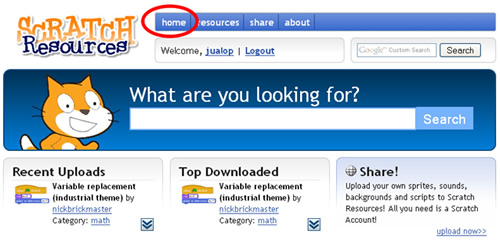
Resources: En la página de recursos se muestran los objetos (Newest sprites); sonidos (Newest sounds); programas (Newest scripts); y fondos (Newest backgrounds) más recientes, compartidos por los usuarios. Cada uno de los recursos que se muestran en esta página tiene un ícono para descarga ( ![]() ); los sonidos otro ícono para escucharlos (
); los sonidos otro ícono para escucharlos ( ![]() ) y los fondos otro para visualizar esas imágenes (
) y los fondos otro para visualizar esas imágenes ( ![]() ).
).
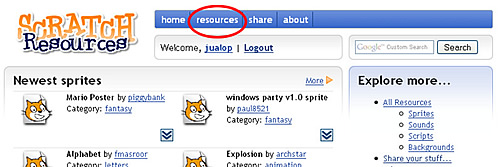
Share: Esta página ofrece un formulario que permite que un usuario cargue los recursos que desea compartir con la comunidad Scratch. Se comienza indicando la ubicación del recurso (File) en el disco duro del computador; luego se selecciona qué tipo de recurso es (objeto, programa, sonido o fondo); se indica la categoría a la que pertenece y se escribe el título del recurso acompañado por un comentario. Por último, se marca si el recurso es de desarrollo propio, de scratch.mit.edu o si tiene otra proveniencia.
El recurso no aparece automáticamente entre los compartidos recientemente pues luego de hacer clic en el botón “Upload!”, hay que esperar a que lo apruebe el moderador o administrador del sitio.
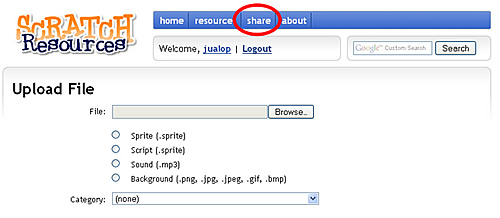
About: En esta página se cuenta el objetivo para el que se creo Scratch Resources y además, se ofrece información sobre el equipo de trabajo que desarrolló esta iniciativa: Adriangl, Ihaveamac, fg123, y JSO.
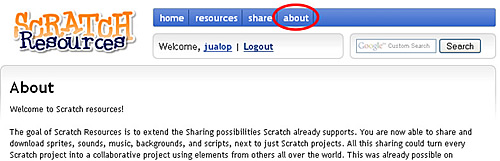
CRÉDITOS:
Documento elaborado por EDUTEKA con información proveniente de los siguientes sitios:
Este documento se elaboró con el apoyo de Motorola Foundation, Motorola de Colombia Ltda. y la gestión de la ONG Give to Colombia. |
Publicación de este documento en EDUTEKA: Febrero 01 de 2011.
Última actualización de este documento: Febrero 01 de 2011.

Contenido publicado bajo licencia "Creative Commons"
Más sobre Comparta y descargue recursos para Scratch

Curso: Exploraciones en inteligencia artificial y sus usos prácticos en ambientes educativos
Curso en línea, ofrecido por ISTE, enfocado en la introducción al campo de la Inteligencia Artificial y en su aplicación en entornos escolares (K-12). A lo largo del curso, los docentes participantes desarrollarán estrategias pertinentes a medida que diseñan una unidad didáctica basada en el aprendizaje por proyectos, en la cual sus estudiantes aplican la comprensión de la inteligencia artificial y algunas herramientas de IA para resolver un problema.

ScratchJr: Actividades para el aula
El enfoque y la calidad de las actividades con las que se inicia a los niños entre 5 y 7 años en el mundo de la programación son clave para sentar las bases del desarrollo temprano de su Pensamiento Computacional. Eduteka ofrece la traducción de nueve actividades, de complejidad incremental, presentadas en forma de tarjeta y trabajadas como proyectos, para que los niños aprendan cómo se usa este entorno gráfico de programación. Diseñadas por los creadores de ScratchJr, tienen por objeto facilitar a los docentes utilizarlas en el aula.

Pensamiento computacional, un aporte para la educación de hoy
Este estudio muestra la implementación del Pensamiento Computacional (PC) en escuelas y liceos de Uruguay, lo que implica la incorporación en la educación de niños, niñas y adolescentes de una serie de habilidades y competencias útiles para la solución de problemas. Además de la definición de lo que es el Pensamiento Computacional y cómo puede contribuir a proporcionar una educación de calidad, se incluyen proyectos prácticos llevados a cabo en programación, robótica y electrónica y las lecciones aprendidas y las conclusiones de la implementación de este proyecto.